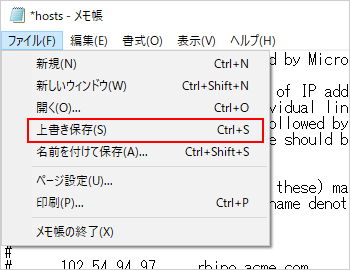hostsファイルの設定方法(Windows)
hostsファイルを設定することで、サーバー移行作業のDNS設定変更前に、独自ドメインで移行先サーバーのURLにアクセスすることが可能です。
hostsファイルの編集はサポート対象外となります。お客様の自己責任においてご設定下さい。
1.「メモ帳」を開く
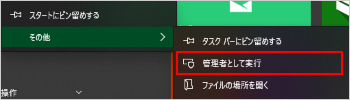
メモ帳を右クリックし「管理者として実行」で起動します。
2.注意文から「はい」をクリック
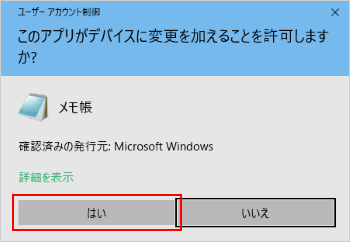
「このアプリがデバイスに変更を加えることを許可しますか?」と表示されますので、「はい」をクリックします。
3.「開く」をクリック
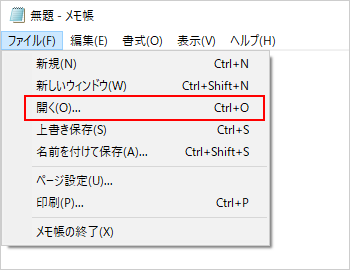
「ファイル」から「開く」をクリックします。
4.hostsファイルを開く

ファイル名欄に「C:\windows\system32\drivers\etc\hosts」と入力して「開く」をクリックします。
5.hostsファイルの一番下の行に追加
![「サーバーのIPアドレス [半角スペース] ドメイン名を追加](/wp-content/uploads/2021/04/hosts_win05.png)
hostsファイルの一番下の行に、
「サーバーのIPアドレス [半角スペース] ドメイン名」を追加します。
(例)サーバーのIPアドレスが「202.172.26.39」、ドメイン名が「example.com」(www付きも含む)の場合
- 202.172.26.39 example.com
- 202.172.26.39 www.example.com
6.「上書き保存」をクリック
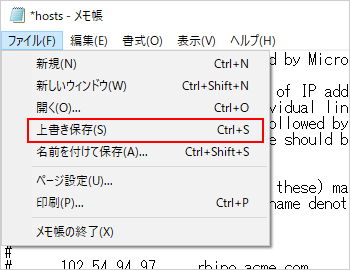
「ファイル」から「上書き保存」をクリックします。
設定したドメイン名でアクセスできることをご確認下さい。
サーバー移行作業が終わりましたら、hostsファイルに追加した設定は必ず削除して下さい。
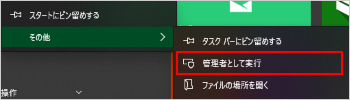
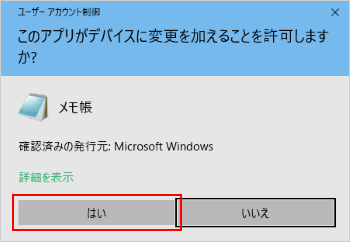
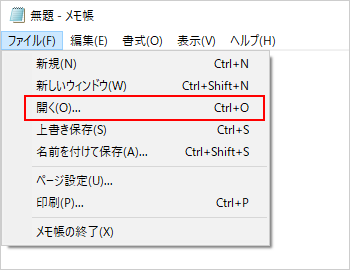

![「サーバーのIPアドレス [半角スペース] ドメイン名を追加](/wp-content/uploads/2021/04/hosts_win05.png)